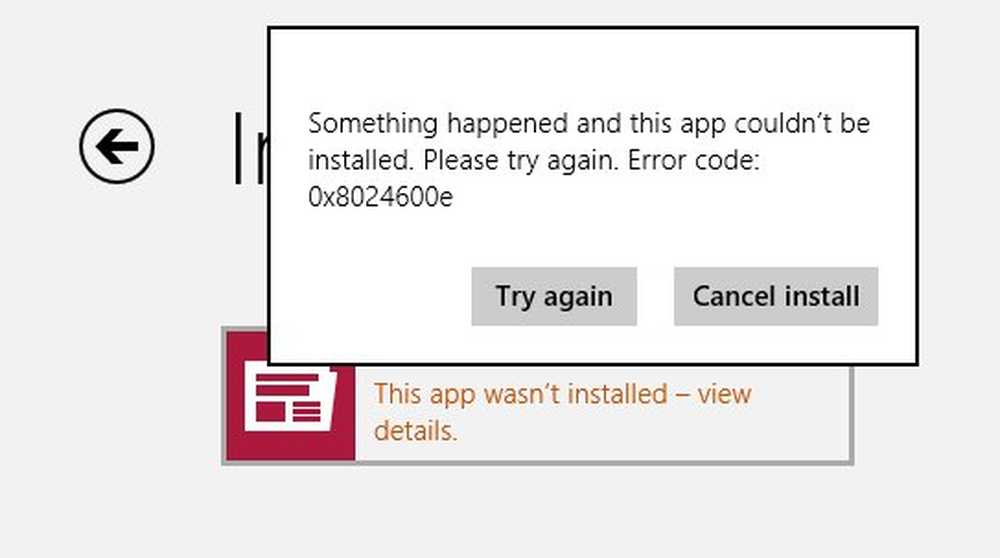Feilkode 0x80240031 mens du oppgraderer Windows til nyeste versjon

Som du vet, er Windows 8.1 nå tilgjengelig gratis via Windows Store. Nedlasting og oppdatering til den endelige versjonen av Windows 8.1 har imidlertid vist seg å være en øvelse i frustrasjon med at enkelte brukere får en feilkode 0x80240031. Det ser ut til at det ikke finnes noen universell hurtigreparasjon som er tilgjengelig for feilkoden som nå.
Noe skjedde, og Windows kunne ikke installeres. Vær så snill, prøv på nytt. Feilkode 0x80240031
Feilkoden som plager mange Windows 8 (synes tydelig ut fra numrene som søker støtte via Microsofts supportforum) Brukerne er i beste fall irriterende fordi feilen dukker opp når Windows 8.1-oppdateringsnedlastingen når opptil 50%.
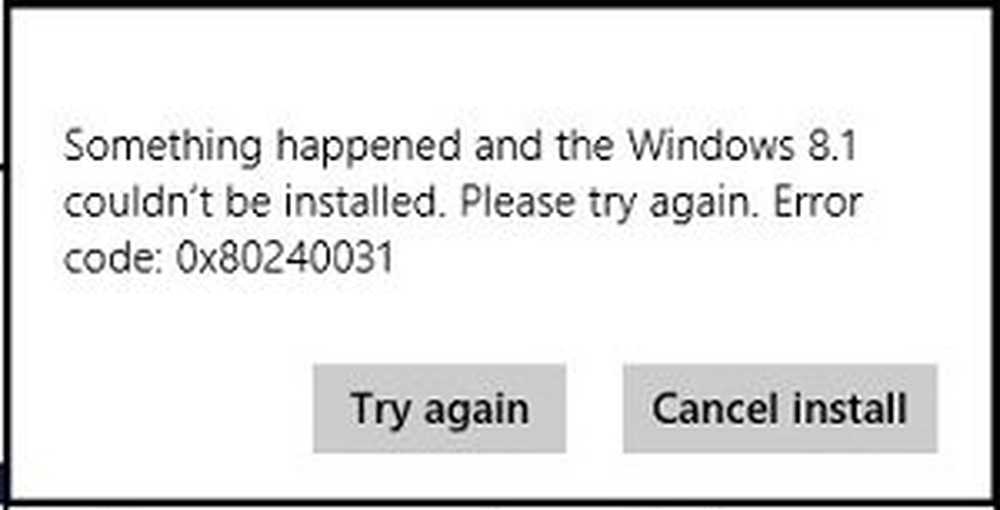
De to knappene - 'Prøv igjen' og 'Avbryt' tilbys, virker lite eller ingen bruk.
Hvorfor vises feilkoden?
Selv om det er vanskelig å fastslå den eksakte årsaken til problemet, foreslår eksperter at koden dukker opp ofte på grunn av ødelagte eller skadede registerfiler, skadelig programvare eller spywareinfeksjon, gammel eller utdatert Windows-driver, korrupsjon av filsystemet og viktigst 'Uferdig installasjon av Windows / feil vedlikeholdsårsak.
Dette kan føre til at hendelser som program ikke kjører, systemfrysing, system starter opp problemet, og systemet slår av problemer. Følg disse trinnene og se om det fungerer.
Installer nyeste oppdateringer og drivere
Pass på at du har de nyeste driverne installert for Windows-maskinen din. Jeg vil også foreslå at du installerer alle tilgjengelige Windows-oppdateringer, inkludert de valgfrie oppdateringene for drivere.
Avinstaller eller deaktiver Antivirus
Hvis ovennevnte løsning mislykkes, avinstallerer du Antivirus-programvaren og prøver å oppgradere til Windows 8.1. Se om det hjelper.
Bruk SFC / SCANNOW
Å kjøre systemfilkontrollen,
- Trykk på Windows-knappen + X på tastaturet ditt; en mini-dialogboks vises
- Velg Kommandoprompt (Admin). Du må kjøre kommandoprompten på Administrator nivå
- På kommandoprompten skriver du sfc / scan og trykker Enter.
- Hvis alt går bra, og det oppdages ingen feil, start datamaskinen på nytt og prøv å oppdatere på nytt
- Hvis det ble funnet feil, prøv å fikse det ved å bruke DISM.
- På samme kommandolinjevinduetype Dism / Online / Cleanup-Image / RestoreHealth. Detaljer om dette her.
- Når reparasjonen er fullført, start datamaskinen på nytt og prøv å oppdatere nå.
Prøv automatisk reparasjon
- Gå til 'Søk'. Der, velg "Innstillinger" funnet på høyre side og skriv Avanserte oppstartsmuligheter og trykk Enter.

- Handlingen åpner PC-innstillingene i Generelt-kategorien. Rull ned og se etter "Avansert oppstart" og klikk på Start på nytt.
- Deretter velger du Feilsøking> Avanserte alternativer, og til slutt treffer du automatisk reparasjon.
Oppdater PCen
Følg trinnene ovenfor til du lander på PC-innstillingene i Generelt-kategorien. Rull ned og se etter "Oppdater PCen uten å påvirke filene dine" og klikk på Start når du er klar. Følg instruksjonene!
Håper noe hjelper!